Как сделать скан на brother dcp 7057r
"Сканировать" выдается надпись о подключении к пк и на этом все. С компьютера сканирование и печать проходит нормально, ксерокс соответственно работает нормально)). То, есть при сканирование 1-2 документов это не напрягает, а вот когда надо отсканировать несколько, то.
Федя, есть утилитка настройки и программирования кнопок сканирования, она почти универсальная для разных сканеров. Единственное, у меня HP, эта зараза мучает меня "профилями", не люблю.
пользуйтесь встроенной утилитой программирования кнопок, у разных фирм она отличается, ищи в найстроках родной проги.
На операционной системе Windows 10 Pro (20H2), не работает сканер в МФУ, принтер работает. Драйвера установлены последние с сайта. Вначале ошибка при сканировании - [TW007], при нажатии ОК - выходит ошибка (CC4-205-00000012). На версии Win 1607, сканер работал.
Сам МФУ ксерокопирует, распечатывает с компьютера. НО не сканирует.
Ответ техподдержки, всё выполнял не помогло, переустанавливал ОС, не помогло:
[SPOILER]
Ошибка СС4-205 может возникать по двум причинам:
А) Невозможностью ПО ControlCenter оперировать в своей рабочей папке.
Б) Блокировкой работы ПО ControlCenter со стороны антивируса или брандмауэра, или другого защитного ПО.
1) Прежде всего кликните по иконке CC4 в системном трее и выберите Закрыть.
2) Зайдите с помощью Проводника в папку на компьютере :
Для Windows 7 - "\Users\(User Name)\AppData\Local\Temp"
Для Windows 8 - "\Users\(User Name)\AppData\Local\Temp"
Для Windows 10 - "\Users\(User Name)\AppData\Local\Temp"
Эта папка может быть скрытой.
3) Удалите ТОЛЬКО эти файлы:
TWAIN.LOG (Text Document)
Twain001.MTX (MTX File)
Twunk001.MTX (MTX File)
Twunk002.MTX (MTX File)
4) Удалите через Панель управления программу Brother MFL Pro .
5) Удалите рабочую папку этой программы.
Для Windows XP - "\Documents and Settings\(User Name)\Application Data\"
Для Windows 7 - "\Users\(User Name)\AppData\Roaming\"
Для Windows 8\10 - "\Users\(User Name)\AppData\Roaming\"
Эта папка может быть скрытой.
6) Перезагрузите компьютер и установите полный пакет драйверов и ПО заново.
Б) Попробуйте сканировать, временно отключив защитное ПО.
Или настройте исключения для программы Control Center.
Как настроить исключение для СС:
Б.1) Зайдите в меню Пуск и найдите ярлык ControlCenter4.
Б.2) посмотрите в свойствах ярлыка где находится объект: "C:\Program Files (x86)\ControlCenter4\BrCcBoot.exe" /model="XYZ"
Б.3) затем в брандмауэре антивируса создайте новое правило и вставьте вышеуказанную ссылку. [/SPOILER]
Кто то сталкивался с подобным?
| QUOTE (Mishel01 @ Feb 5 2021, 03:44 PM) |
| Это головняк не ваш, а саппорта. Так чем закончилось общение с саппортом Бразера? |
Ответ поддержки: Если рекомендации не помогли, то проблема, вероятно, в Вашей ОС. Наиболее эффективным вариантом решения проблемы, в этой ситуации, будет полная переустановка операционной системы.
Но я переустановил, проблема осталась, завтра хочу, переустановить на оригинальный образ от Microsoft MSDN [Ru].
РЕШЕНО.
В итоге проблема была в кабеле, меня сбило с толку, что я кабель не менял, не трогал, просто переустановил ОС, сама печать работала, не работал только сканер. Поэтому не подумал на кабель, в итоге после его замены, функция сканера заработала.
Подписаться на тему
Уведомление на e-mail об ответах в тему, во время Вашего отсутствия на форуме.
Последнее время компания Brother стала производить достаточно качественную офисную технику. В первую очередь хочу отметить МФУ DCP-L2540DNR. Очень надежный простой в использовании аппарат. Если вы ищете себе недорогое МФУ то обязательно обратите на него внимание. Сегодня хочу рассказать о том как настроить сканирование с помощью разных программ.
На сайте уже написаны несколько статей посвященных данному МФУ. Из которых вы узнаете как можно прошить данное МФУ, настроить счетчики, спящий режим и автовыключение.
Как сканировать на компьютере
Первое что нужно сделать это подключить данное МФУ по сети, это облегчить его установку и настройка а также им смогут пользоваться все пользователи в сети.




С помощью программы FineReader


В программе FineReader есть два интерфейса сканирования. Очень часто интерфейс FineReader не работает. Поэтому лучше сразу выбрать интерфейс сканера.

Все можно сканировать документ.
FineReader очень качественный продукт для сканирования и распознования текста, но есть один минус эта программа платная. И если вы не хотите вешать у себя пиратский флаг то можно воспользоваться следующей программой.
С помощью программы NAPS2
Абсолютно бесплатная программа с большим функционалом. Лично я все рекомендую использовать именно её.

Вот так просто можно настроить сканер МФУ Brother DCP-L2540DNR с помощью различных программ. В принципе по аналогии можно настроить практически любой сканер.
На этой странице Вы сможете скачать бесплатно драйвера Brother DCP 7057r для запуска работы принтера в операционных системах Windows XP, 7, 8 и 10, MAC OS X. Для правильной инсталляции файлов используйте инструкцию ниже. Настроить печать, само устройство, устранить возможные проблемы в работе техники помогут фирменные утилиты от Бразер. Их подборка в конце статьи.
Скачивание пакета файлов
Windows XP, 7, 8, 10
- windowsdcp7057.exe — полный комплект драйверов.
- dcp7057_32 bit.exe — базовый 32 бита.
- dcp7057_64 bit.exe — базовый 64 бит.
MAC OS X
Для печати и сканирования .
Установка в Windows 10
Для того чтобы принтер смог полноценно работать на вашем компьютере, необходимо произвести инсталляцию драйвера. Для этого нужно выбрать его подходящую версию в зависимости от разрядности ОС.
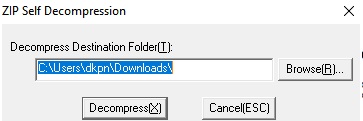
Запускаем архиватор и выбираем папку, в которую хотим распаковать программу.
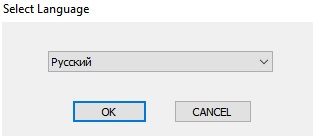
При инсталляции программа предлагает выбрать язык. Выбираем русифицированную версию.
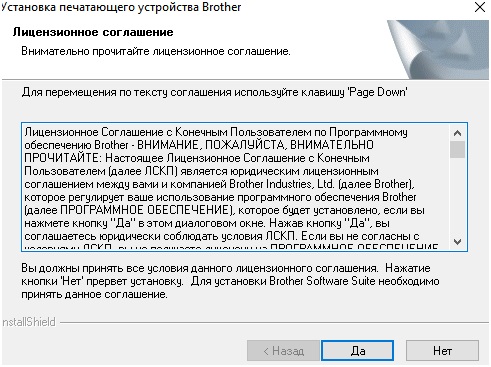
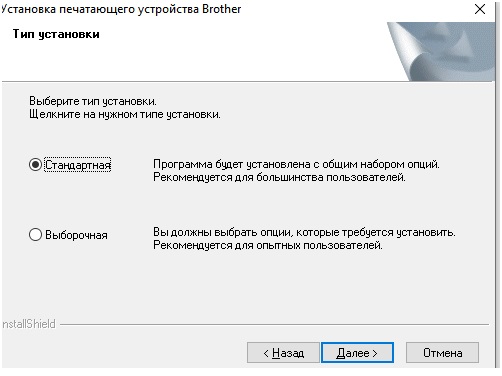
В выборочной пользователь имеет права поменять расположение папки, где будет размещаться программа, а также самостоятельно назвать подраздел.
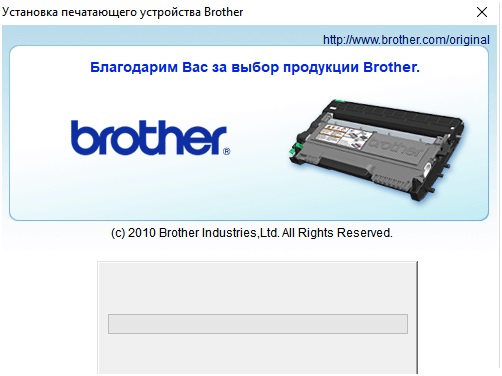
После этого производится копирование файлов в системные папки на ПК.
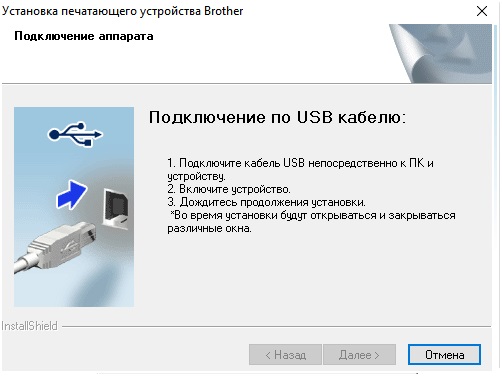
После того как программа распакует файлы, необходимо подключить устройство к персональному компьютеру с помощью USB кабеля. После подключения процесс автоматически продолжится и настроит подключенное МФУ для работы с компьютером.
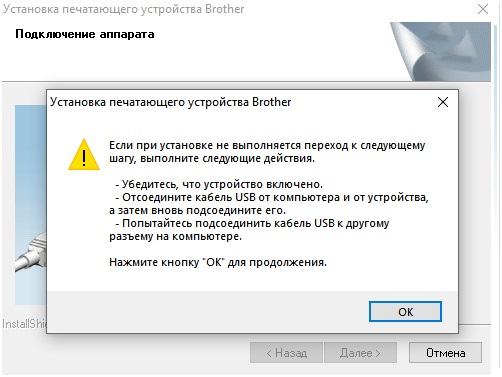
Если подключить не получается, то программа отобразит следующее окно. Необходимо убедиться в работоспособности usb разъема и попытаться использовать другое гнездо.
После того как завершится автоматическая установка, принтер будет готов к использованию.
Дополнительные утилиты
А также для расширения возможностей многофункционального устройства можно установить следующие утилиты.
- Brother iPrint&Scan — приложение, с помощью которого можно настроить печать на МФУ даже с мобильного телефона.
- Brother Network Connection Repair Tool — стандартный установщик для Windows, который самостоятельно настроит работу принтера.
Читайте также:


